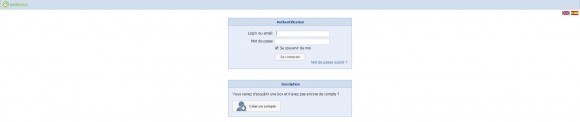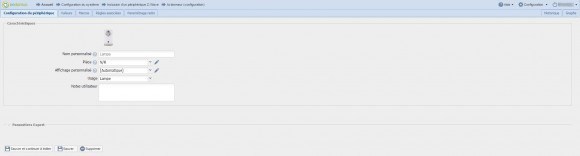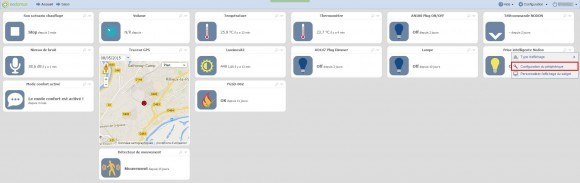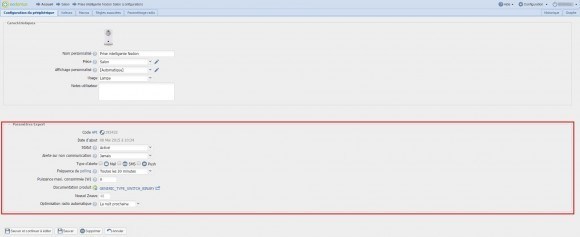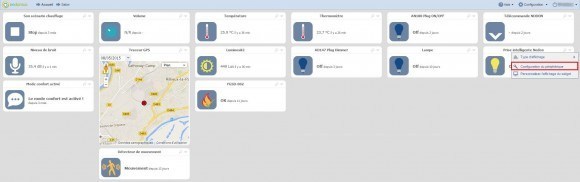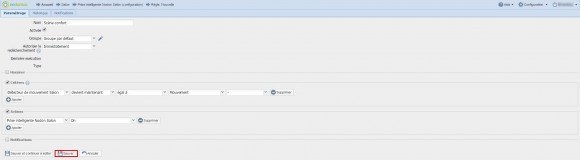Grâce à la prise intelligente NodOn, vous avez le contrôle de vos dispositifs électriques à tout moment, quelque soit l’endroit où vous êtes. Celle-ci vous permet d’activer ou désactiver un équipement branché, de vous alerter lors d’une coupure de courant et de déclencher des actions intelligentes en fonction des alarmes reçues. Découvrez dans cet article, comment l’intégrer dans le réseau Z-Wave de votre box Eedomus Plus et l’utiliser seule ou avec d’autres périphériques.
1- Présentation de la prise intelligente NodOn
Nodon est une marque française réputée pour la qualité de ses produits que vous avez pu découvrir dans plusieurs articles de notre blog. Le protocole de ceux-ci se nomme EnOcean, une technologie qui prône le fonctionnement : sans pile et sans fil ! C’est le cas de la télécommande Nodon, qui fonctionne bien évidemment sans fil mais aussi sans pile, grâce à la récupération de l’énergie générée par votre appui sur un des boutons. Après 6 mois de succès dans le marché de la domotique et plus précisément la technologie EnOcean, NodOn s’initie au Z-Wave avec le lancement du premier produit : la prise intelligente.
Même si cette prise est de taille similaire à la plupart de ses concurrents, celle-ci se distingue par ses fonctionnalités uniques. En effet, mis à part sa fonction d’activation et désactivation à distance, cette prise NodOn vous alerte également par SMS, email ou notification PUSH suite à une coupure de courant et permet d’activer ou désactiver des appareils associés lors de cette coupure ou d’un retour de courant grâce à sa réserve d’énergie qui enverra un signal au contrôleur d’un incident. Vous pouvez donc utiliser celle-ci pour des appareils tels qu’un réfrigérateur et être alerté en cas de coupure de courant pour éviter une mauvaise surprise. De plus, cette prise intelligente NodOn a été conçue pour l’installer tête haute ou tête basse pour répondre aux attentes de tous. Enfin, elle est l’une des premières à être équipée de la puce Z-Wave plus série 500, profitant ainsi des avantages cette évolution technologique : consommation réduite ou meilleure portée de communication. Tout cela à un prix compétitif.
Voici en détail, les caractéristiques techniques de cette prise :
- Alimentation : 230V AC +/-10% – 50Hz
- Puissance maximum : 3000W en continue / 3500W cyclique (Charge résistive) Consommation intrinsèque : <1W
- Température de fonctionnement : 0°C à 40°C – Altitude : 2000m
- Protocole radio Z-Wave® : 868.4MHz – 500 Series – Compatible Z-Wave Plus® SDK 06.51.01
- Portée: 40m indoor / 80m outdoor
- Dimension : 104*51*36mm
- Garantie : 2 ans
- Type : EU ou Schuko
2- Intégration de la prise dans le réseau Z-Wave de la box Eedomus Plus
Comme toujours, la box Eedomus Plus se distingue de ses concurrents par sa compatibilité avec une multitude de dispositifs Z-Wave. Cette prise intelligente Nodon fait parti de ces dispositifs compatibles. Néanmoins, l’intégration complète sera réalisée avant la fin du mois de Mai selon l’équipe de Connected Object (exemple : mise à disposition de la liste des paramètres). Vous pouvez tout de même profiter des fonctionnalités de ce produit en attendant cette mise à jour officielle.
Pour intégrer cette prise, rendez-vous sur l’interface web de votre box Eedomus Plus en indiquant vos identifiants :
Cliquez sur « Configuration ».
Cliquez sur « Ajouter ou supprimer un périphérique ».
Cliquez sur « Inclure un périphérique Z-Wave » (pour une bonne inclusion de cette prise, il est conseillé d’exclure celle-ci auparavant dans le cas ou elle aurait déjà été incluse sur un autre réseau Z-Wave. La procédure sera similaire à une inclusion, la seule différence sera que vous devrez cliquez sur « Exclure un périphérique Z-Wave » à cette étape).
Enfin, cliquez sur « Démarrer l’inclusion ».
Un message vocal retentit (« Vous pouvez inclure votre périphérique ») et l’écran affiche une nouvelle fenêtre vous indiquant d’inclure votre périphérique.
Appuyez trois fois sur le bouton d’inclusion pour inclure votre prise dans le réseau Z-Wave de votre box.
Vous entendrez une nouvelle fois un message vocal de votre Eedomus (« Inclusion terminée »), indiquant que l’inclusion a bien été réalisée. Votre prise apparaît désormais sur l’interface de votre box domotique.
Choisissez son nom et la pièce dans laquelle elle est située (dans notre exemple, le salon). Enfin, cliquez sur « Sauver » pour valider l’intégration du produit.
Votre prise apparaît désormais dans la pièce attribuée et vous pouvez mettre sur ON ou OFF celle-ci à tout moment à distance depuis votre interface web ou mobile et manuellement grâce au bouton physique.
3- Configuration de la prise intelligente NodOn
Pour personnaliser l’utilisation de votre prise, rendez-vous dans la pièce dans laquelle se situe celle-ci.
Cliquez sur l’icône en forme d’une flèche puis sur « Configuration du périphérique ».
Vous êtes sur « Configuration du périphérique ». Vous pouvez modifier à tout moment le nom de votre module, la pièce dans laquelle il se situe, l’affichage personnalisé et vos notes. Dans « Paramètres Expert », vous pouvez visualiser le code API de votre prise, la date d’ajout sur votre réseau Z-Wave, vous pouvez modifier son statut (permettant de désactiver ou activer celle-ci sans la supprimer), recevoir une alerte par mail, SMS et/ou notification PUSH en cas de perte de contact de votre module, choisir la fréquence de polling, visualiser la documentation du produit, optimiser la communication radio et visualiser le noeud Z-Wave. Cliquez sur le bouton « Sauvegarder et continuer à éditer » pour sauvegarder vos modifications mais rester sur cette page.
Dans l’onglet « Valeurs », vous visualisez les états disponibles avec les icônes et descriptions de chacun d’entre eux.
En cliquant sur l’une des descriptions, vous pouvez modifier celle-ci par le nom de votre choix. Par exemple, nous avons indiqué les noms d’état « Allumé » et « Eteint » au lieu de « On » et « Off ».
Si vous cliquez sur l’une des deux icônes, vous pouvez modifier celle-ci en choisissant celle de votre choix disponible sur la bibliothèque de Eedomus ou que vous importez.
Dans l’onglet « Macros » vous pouvez programmer une succession d’actions pour votre prise. Par exemple, celle-ci pourra s’activer durant 30 minutes puis se désactiver. Sauvegardez votre macro à l’aide du bouton en forme de disquette et vous pourrez démarrer à tout moment celle-ci en cliquant sur « Démarrer ».
Enfin, l’onglet « Paramétrage radio » vous permet d’envoyer des classes de commande permettant d’associer votre module avec un autre, modifier ses paramètres, l’optimiser et contrôler la fréquence de réveil. Pour plus d’informations, découvrez le document sur le paramétrage radio eedomus.
Cette prise possède quatre paramètres modifiables :
- Paramètre 1 : Etat par défaut (ce paramètre définit l’état ON/OFF de la prise après une coupure de courant ou après branchement). Taille 1, valeur 0 (OFF), 1 (ON) ou 2 (Etat avant la coupure de courant ou débranchement). Valeur par défaut : 2.
- Paramètre 2 : Coupure de courant (ce paramètre permet de configurer les rapports de notification de coupure ou retour de courant ainsi que les groupes associés (4,5,6,7,8). Taille 1, valeur 0 (détection coupure désactivée), 1 (détection coupure activée, notification du contrôleur principal uniquement), 2 (activation du groupe 4), 4 (activation du groupe 5), 8 (activation du groupe 6), 16 (activation du groupe 7) ou 32 (activation du groupe 8). La valeur peut être une sommes des différentes valeurs (exemple : valeur 7 = valeur 1 + valeur 2, + valeur 4). Valeur par défaut : 0.
- Paramètre 3 : Suivi de l’état (ce paramètre permet d’activer ou désactiver les groupes 2 et 3). Taille 1, valeur 0 (groupe 2 et 3 désactivés), 1 (groupe 2 activé) ou 2 (groupe 3 activé). La valeur peut être une sommes des différentes valeurs (exemple : valeur 3 = valeur 1 + valeur 2). Valeur par défaut : 3.
- Paramètre 4 : Toujours activé (ce paramètre force l’état de la prise à ON et il est impossible d’éteindre celle-ci en local ou radio). Taille 1, valeur 0 (paramètre désactivé) ou 1 (paramètre activé). Valeur par défaut : 0.
Pour modifier un paramètre, sélectionnez la classe de commande « COMMAND_CLASS_CONFIGURATION » et le nom de commande « CONFIGURATION_SET ». Choisissez ensuite le numéro du paramètre, sa taille et sa valeur. Comme indiqué précédemment, l’intégration complète qui est prévue à la fin du mois de mai, vous permettra de visualiser les paramètres modifiables pour ce produit. Pour le moment, aidez-vous de la notice incluse dans le packaging du produit ou de notre liste ci-dessus afin de connaître ces paramètres.
Dans notre exemple, si nous voulons que notre prise soit toujours sur ON sans pouvoir la désactiver en local ou radio, alors nous indiquons le paramètre 4, la taille 1 et la valeur 1. Pensez à cliquer sur « Envoyer » pour valider toute modification. Celle-ci sera prise en compte après quelques instants.
Nous pouvons bien évidemment remettre à tout moment le paramètre par défaut en modifiant sa valeur de 0 à 1. Il est également possible d’utiliser cette prise pour des associations directes avec d’autres modules Z-Wave permettant par exemple d’activer une sirène ou une lampe lors d’une coupure de courant. Il est également possible de gérer des alarmes et d’avoir un déclenchement d’actions lors de la présence d’un défaut et décider quelle sera la réaction de la prise sans devoir créer une règle.
4- Création d’une règle en intégrant la prise intelligente Nodon
La domotique permet aux dispositifs de communiquer entre eux. Vous pouvez donc non seulement gérer et visualiser l’état de votre prise mais également l’intégrer dans une règle, permettant ainsi une activation/désactivation automatique ou être alerté en fonction de critères définis. Pour cela, vous devez donc créer une règle. Rendez-vous dans la pièce contenant votre prise.
Cliquez sur l’icône en forme de flèche et sélectionnez l’option « Configuration du périphérique ».
Cliquez ensuite sur l’onglet « Règles associés ».
Enfin, cliquez sur « Nouvelle règle ».
Vous allez désormais pouvoir créer une règle grâce à différents paramètres :
- Nom : Le nom de votre règle.
- Activée : Option d’activation ou désactivation de votre règle.
- Groupe : Permet d’associer la règle à un groupe.
- Autoriser le redéclenchement : Permet d’autoriser immédiatement, selon une durée définie ou jamais le redéclenchement de la règle.
- Horaires : Vous définissez un ou plusieurs horaires pour que votre règle puisse être activée.
- Critères : Vous sélectionnez vos éléments qui seront déclencheurs de l’action.
- Actions : Vous sélectionnez les éléments qui vont réaliser une action en fonction des critères.
- Notifications : Vous choisissez le type de notification que vous allez recevoir lors de l’activation de la règle (sur le portail eedomus, par email, SMS, via Twitter ou Push sur smartphone) et définissez le contenu et sujet du message.
Après avoir défini vos paramètres, pensez à sauvegarder pour valider votre règle.
Voici un exemple de règle : Lorsque mon détecteur de mouvement détecte un mouvement, alors ma prise se met sur ON et active ma lampe branchée sur celle-ci.
Il s’agit d’un exemple d’utilisation mais vous pouvez bien évidemment utiliser cette prise intelligente NodOn pour de nombreuses autres application… à vous de faire jouer votre imagination !
Conclusion
Cette prise intelligente NodOn a tout les avantages pour nous séduire : elle est française nous évitant de douter sur la fiabilité du produit, elle est à la pointe de la technologie grâce à sa puce Z-Wave Plus profitant ainsi d’un fonctionnement optimal, elle s’adapte à tout type d’usage grâce à sa caractéristique unique de détection de coupure de courant vous permettant de contrôler tout type de dispositif, répond à toutes les attentes grâce à sa conception et son rapport qualité/prix est plus qu’intéressant. Nous aurions également aimé avoir la mesure de consommation, mais ce produit reste tout de même, plus que convaincant.
Retrouvez cette prise intelligente Z-Wave Plus sur notre boutique !